- A+
在开始使用win10系统的时候有些用户会觉得桌面图标太大,小小的桌面都放不下几个图标了,视觉效果不是很好,那可以缩小吗?可以的,而且操作很简单。下面,小编就给大家介绍win10系统桌面图标太大缩小的步骤。
win10系统桌面图标太大怎么变小
1、鼠标右键点击桌面找到查看。
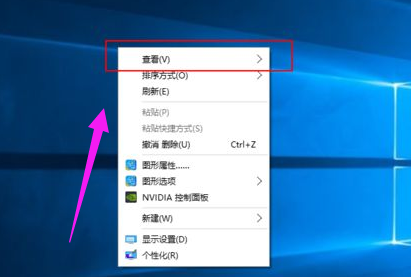
2、点击查看后出现如图所示的三个选项。
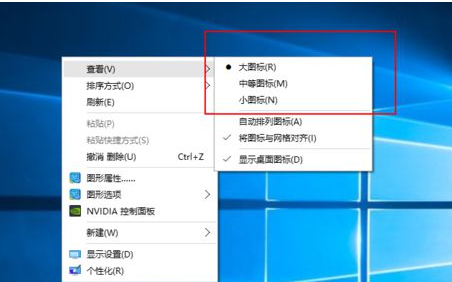
3、点击“中等图标”后桌面图标缩小。
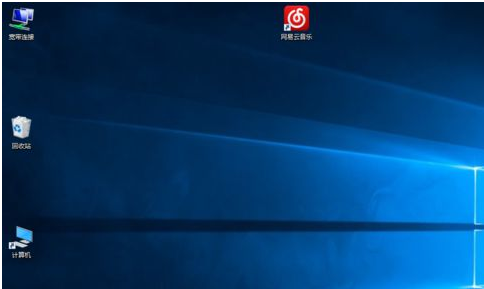
4、点击“小图标”桌面图标进一步缩小。
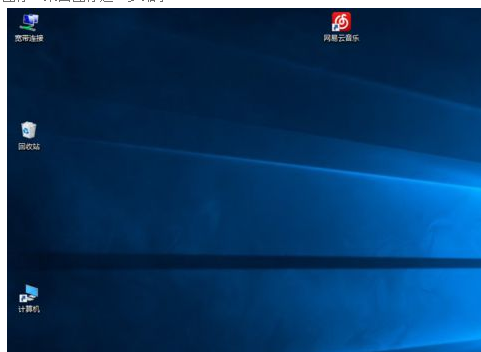
5、缩小后桌面图标凌乱可自己调节,也可选择自动排列图标。
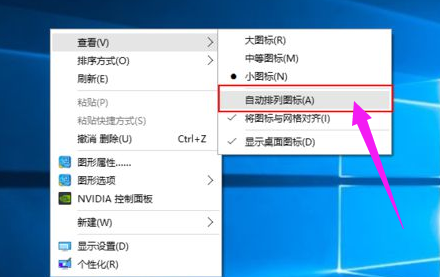
6、自动排列图标后,电脑上的图标不能拖拽,只能取消自动排列后才能自由拖拽。
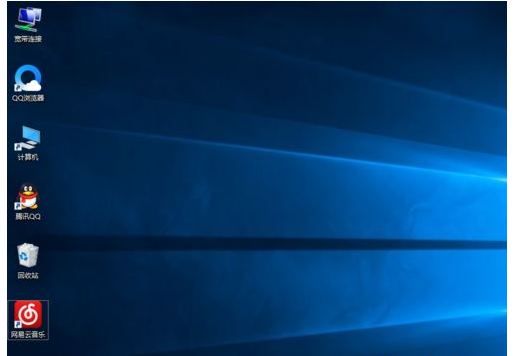
以上就是win10系统桌面图标太大的变小方法,大家看懂了吗?
希望本文对遇到此故障的朋友有所帮助,如有需要可以在下方留言,进行互动,或者留下您的联系方式,方便沟通交流。欢迎大家分享经典维修案例,软件使用教程技巧等,投稿邮箱:smailmeng2018@163.com.斯维智能科技@恩腾技术圈 WWW.RVIBO.COM.
- 扫一扫关注抖音
-

- 扫一扫关注我们
-



![[系统教程]Win10电脑无法正常休眠怎么办?](https://www.rvibo.com/wp-content/themes/begin/timthumb.php?src=https://www.rvibo.com/wp-content/uploads/2021/02/20210224112128-17.jpg&w=280&h=210&a=&zc=1)
![[系统教程]Win10专业版不能打开热血无赖怎么办?](https://www.rvibo.com/wp-content/themes/begin/timthumb.php?src=https://www.rvibo.com/wp-content/uploads/2021/02/20210224112121-31.jpg&w=280&h=210&a=&zc=1)
![[系统教程]Win10系统电脑怎么设置电脑休眠时间?](https://www.rvibo.com/wp-content/themes/begin/timthumb.php?src=https://www.rvibo.com/wp-content/uploads/2021/02/20210224112114-22.png&w=280&h=210&a=&zc=1)
![[系统教程]Win10专业版安装不了战网怎么办?](https://www.rvibo.com/wp-content/themes/begin/timthumb.php?src=https://www.rvibo.com/wp-content/uploads/2021/02/20210224112104-84.jpg&w=280&h=210&a=&zc=1)

